撮影ポイントについて
- 撮影ポイントの追加と削除
ウェブページに撮影ポイントを追加します。 撮影ポイントには、ZENKEI変換したパノラマ画像や、標準画像を追加することができます。 先に見取り図を追加しないと撮影ポイントが追加できません。 見取続きを読む →
- 撮影ポイントの編集(名前の変更・テキスト)
撮影ポイントの名前を変更したり、説明文のテキストを入力することで 閲覧者に撮影ポイントについてより詳細に伝えることができます。 撮影ポイントの名前の変更 プレビューウィンドウ続きを読む →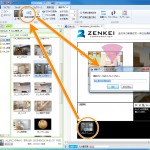
- 撮影ポイントの入れ替えと表示順の変更
撮影ポイントの入れ替え 作成済みウェブページの撮影ポイントを変更したい場合は、 「撮影ポイントの入れ替え」で行うことができます。 「撮影ポイントの入れ替え」機能は、 追加されたアノテーショ続きを読む →
- 撮影ポイントのサムネイル設定
ウェブページのプレイヤーに追加した撮影ポイントのサムネイル表示の設定を行います。 サムネイルの更新 プレイヤーのサムネイルエリアに表示される撮影ポイントのサムネイル画像を変更します。 表示位置の続きを読む →
- 撮影ポイントの表示設定(アイコン、スコープ、代表撮影ポイント)
撮影ポイントのアイコン、スコープ、サムネイル、代表撮影ポイントの表示設定を行います。 アイコンの表示設定 撮影ポイントの見取り図上のアイコンの表示設定を行います。 初期は「表続きを読む →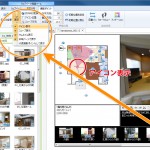
- 撮影ポイントの編集(アイコン位置、スコープ方向)
見取り図上に表示される撮影ポイントのアイコン位置とスコープ方向の設定を行います。 アイコンの位置設定 アイコン位置の変更 見取り図エリアに表示されている撮影ポイントの撮影位置続きを読む →
- 撮影ポイントの初期位置の設定
撮影ポイント毎に、プレイヤーで再生される際に最初に表示される 初期位置(水平方向、垂直方向、水平画角(ズーム))の設定を行います。 ※水平画角は、オプション設定の水平画角の値が初期値となっています続きを読む →
- 撮影ポイントの初期位置(水平画角ズーム)について
撮影ポイントやメディアの初期値設定の水平画角(ズーム値)は、90°~100°程度が効果的です。 あまり引き過ぎると間延びした不自然なパノラマ画像の表現になってしまいます。 撮影ポイントの初期位続きを読む →
- 撮影ポイントの自動パンの設定
自動パンの設定 撮影ポイントの自動パン(首振り)の設定を行います。 ウェブページのプレイヤーは、ここで設定された撮影ポイントの自動パンの種類に応じて 自動的にパンしながらZENKEI画像を再続きを読む →
- 撮影ポイントのカスタムパンの設定
撮影ポイントのカスタムパンの設定を行います。 自動パンの設定方法についてはこちらからご覧ください。 スライドショーが設定されている場合は、カスタムパンが優先されます。 カスタムパンの終了後、次の続きを読む →
- 廊下やトイレなどの自動パン設定
廊下やトイレなどの幅が狭く左右に見せたいものがない 180度の撮影ポイントでは、垂直パンを設定した方がより効果的です。 自動パンの設定方法についてはこちらからご覧ください。 水平パンの場続きを読む →











